Руководство пользователя (VII): Освоение риггинга: Учебник по Mixamo и Auto-Rig Pro в Blender с введением в функцию авто-риггинга Tripo
Введение
Добро пожаловать в это подробное руководство по риггингу в Blender! В этом разделе мы обсудим методы риггинга, сосредоточившись на ключевых аспектах процесса анимации. Одним из инструментов, который я часто использую, является плагин Auto-Rig Pro, известный своей впечатляющей настраиваемостью, удобным интерфейсом и точными результатами. Хотя альтернативные решения, такие как Mixamo, предлагают опции автоматического риггинга, они сопряжены со своими собственными проблемами и потенциальными ошибками, но я все равно проведу вас через оба варианта. Кроме того, мы затронем важность выбора модели в T-позе, стратегического решения, направленного на оптимизацию эффективности процесса риггинга. И, что более важно, мы представляем новую функцию авто-риггинга от Tripo AI!
Как использовать Mixamo
- Нажмите на UPLOAD CHARACTER, чтобы загрузить вашу модель.
- На шаге AUTO-RIGGER переместите круги слева, как указано цветами на изображении справа.
- Установите флажок Use Symmetry. Когда вы перемещаете круг, например, на левом запястье, система автоматически зеркально отобразит и переместит круг на правом запястье.
- Снимите флажок Use Symmetry, если вы хотите расположить каждую часть независимо.

После успешной привязки рига в Mixamo вы можете выбрать анимацию из библиотеки слева. Нажатие на анимацию отобразит предварительный просмотр справа. Как только вы найдете подходящую анимацию, нажмите DOWNLOAD, чтобы загрузить файл FBX, который затем можно импортировать в Blender для использования.
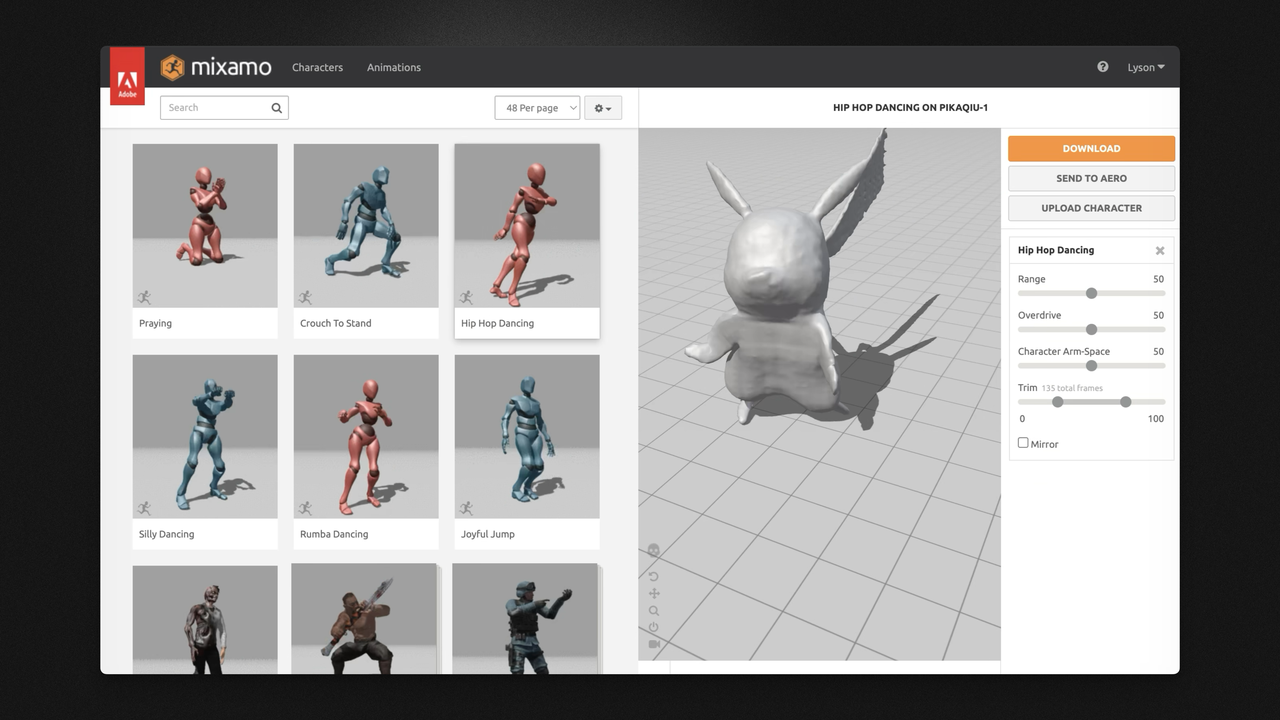
Как использовать Auto-Rig Pro в Blender
После загрузки и установки плагина вы увидите четыре вкладки меню:
- Auto-Rig Pro
- Auto-Rig Pro: Smart
- Auto-Rig Pro: Remap
- Auto-Rig Pro: Export
Сначала вам нужно откалибровать вашу модель. Убедитесь, что передняя часть модели направлена вдоль отрицательной оси Y и что она симметрично выровнена. Вы можете войти в режим Quad View, используя сочетание клавиш Control + Option + Q. В идеале ваша модель должна быть в T-позе, но поскольку наш рабочий процесс начинается с моделей, сгенерированных ИИ, мы начнем с этого состояния, чтобы помочь вам углубить понимание.
В "Object Mode" выберите вашу модель (например, Пикачу, как указано цифрой 1). Затем нажмите на Get Selected Objects -> Full body / Facial Only (для этого примера выберите Full body) -> Confirm.
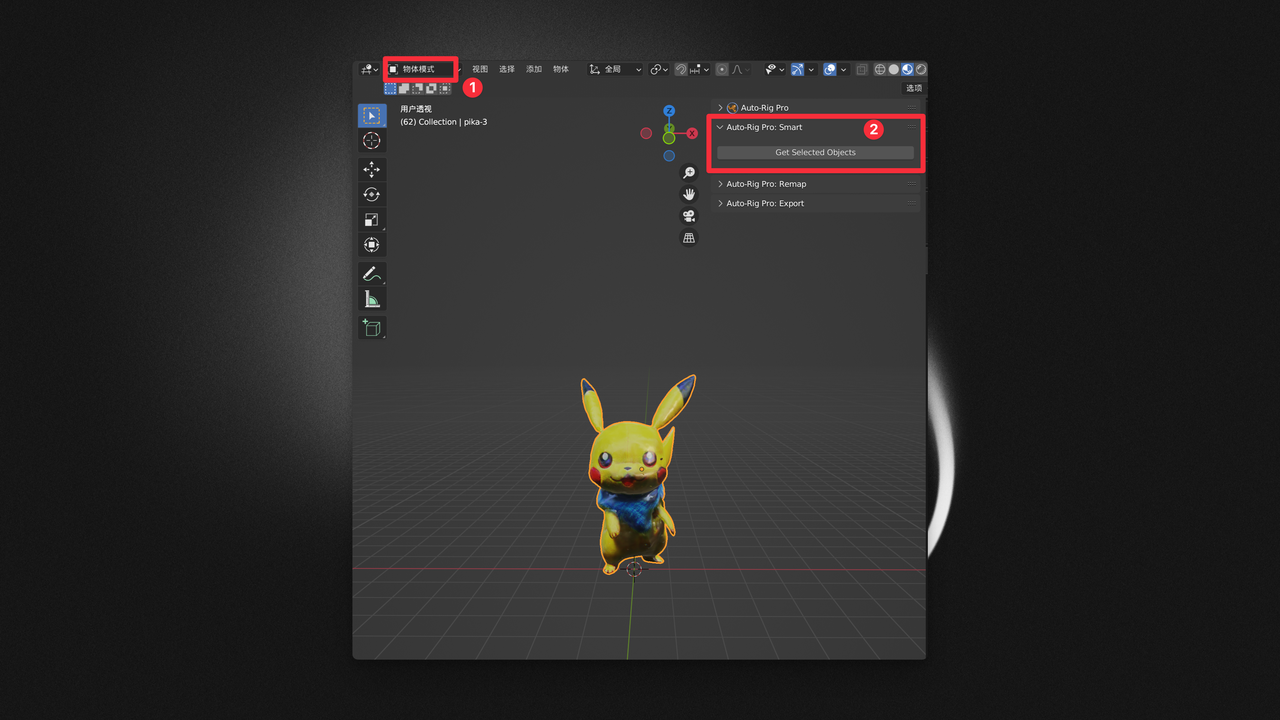
Следующий шаг в использовании Auto-Rig Pro — это размещение точек риггинга, как указано в подсказках "Add ...". Это требует терпения, чтобы убедиться, что каждая точка правильно расположена со всех ракурсов. Начните с "Add Neck". Если вы случайно переместили точку в неправильное положение, выберите эту точку и нажмите 'G' на клавиатуре, чтобы переместить ее.
Если вы включили опцию "Mirror", такие точки, как "Shoulders", будут располагаться одновременно с обеих сторон, поэтому T-поза может сэкономить много времени. В этом примере мы снимем флажок "Mirror" и расположим каждую точку индивидуально.
| Add Neck | 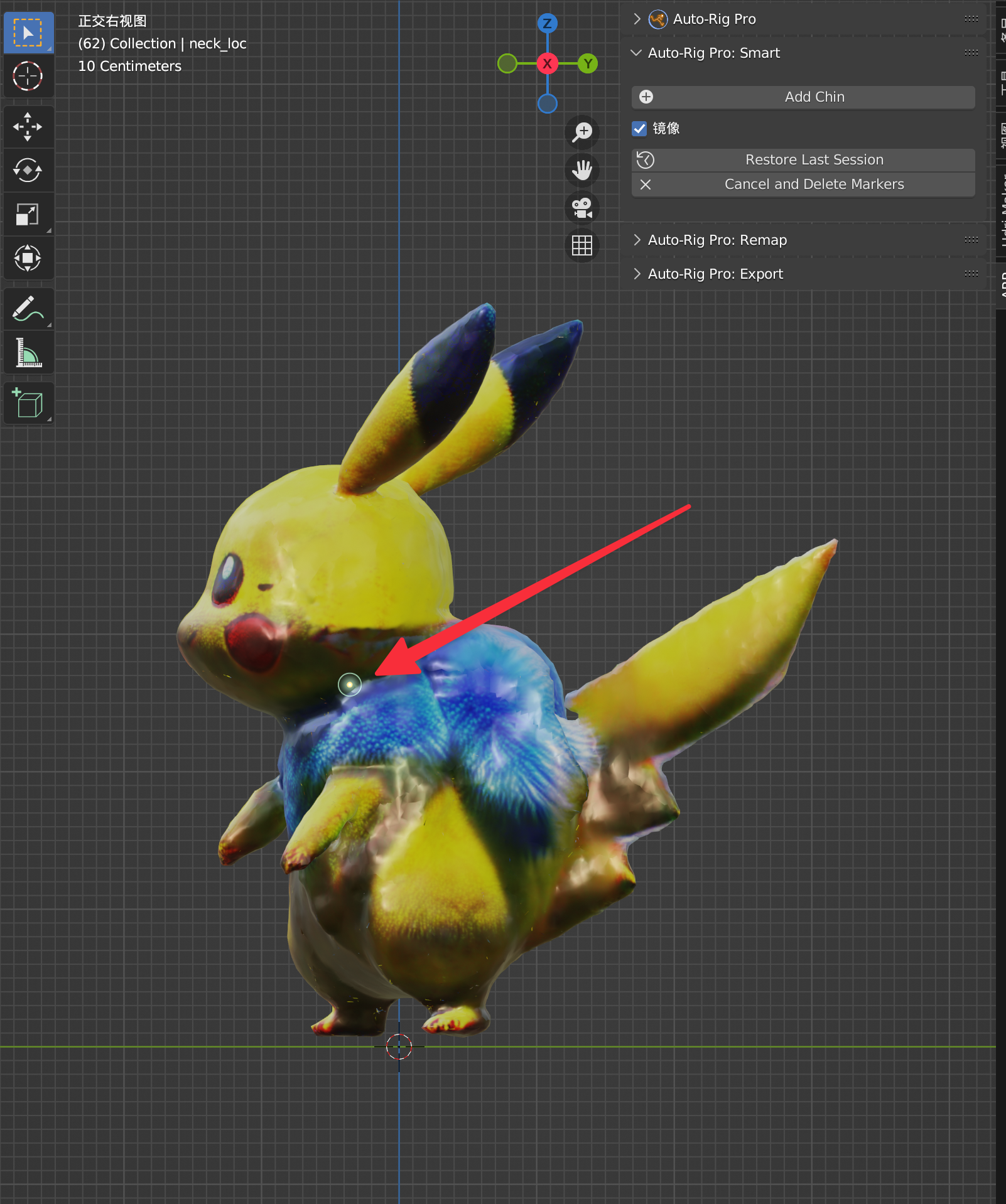 | 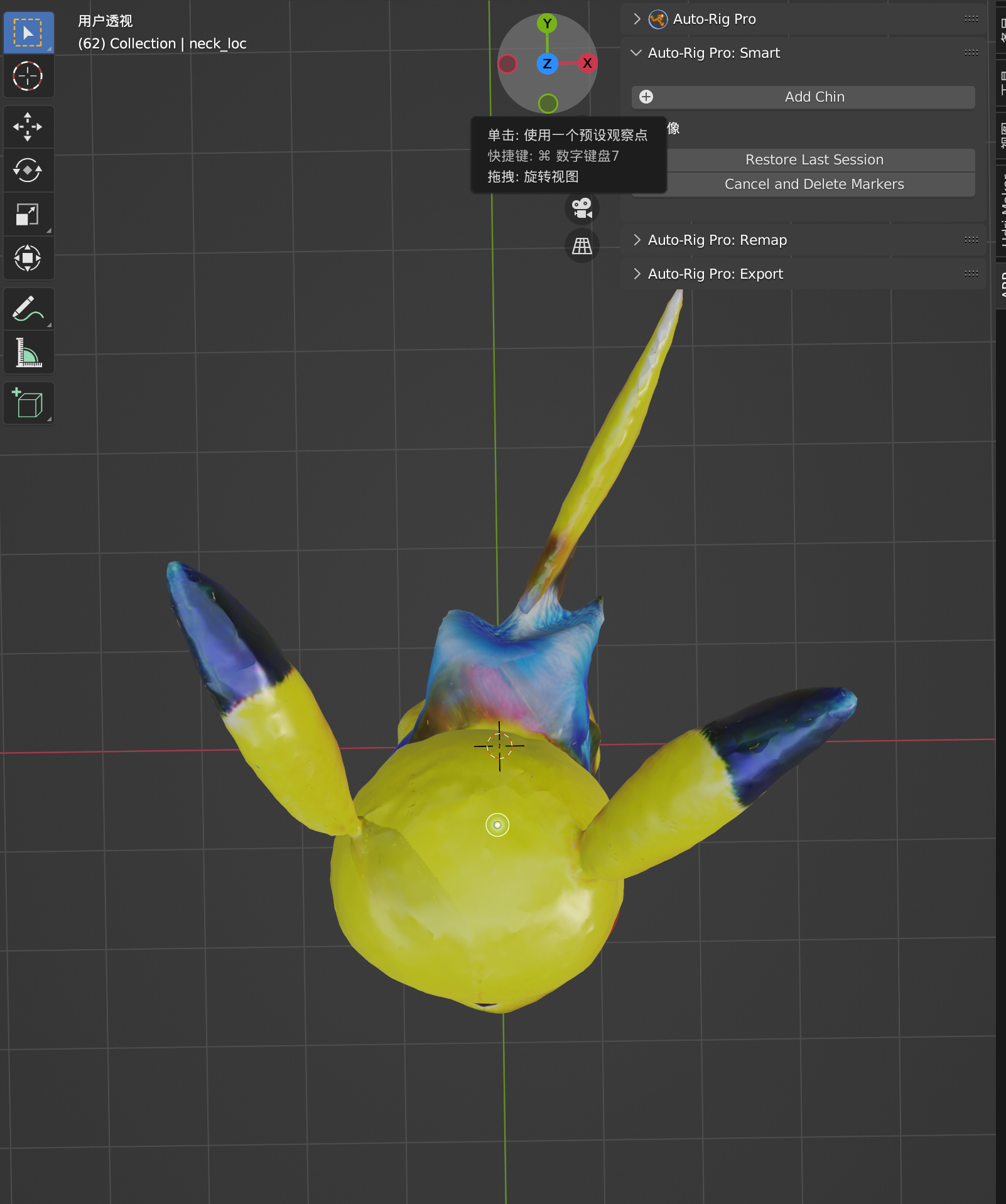 | 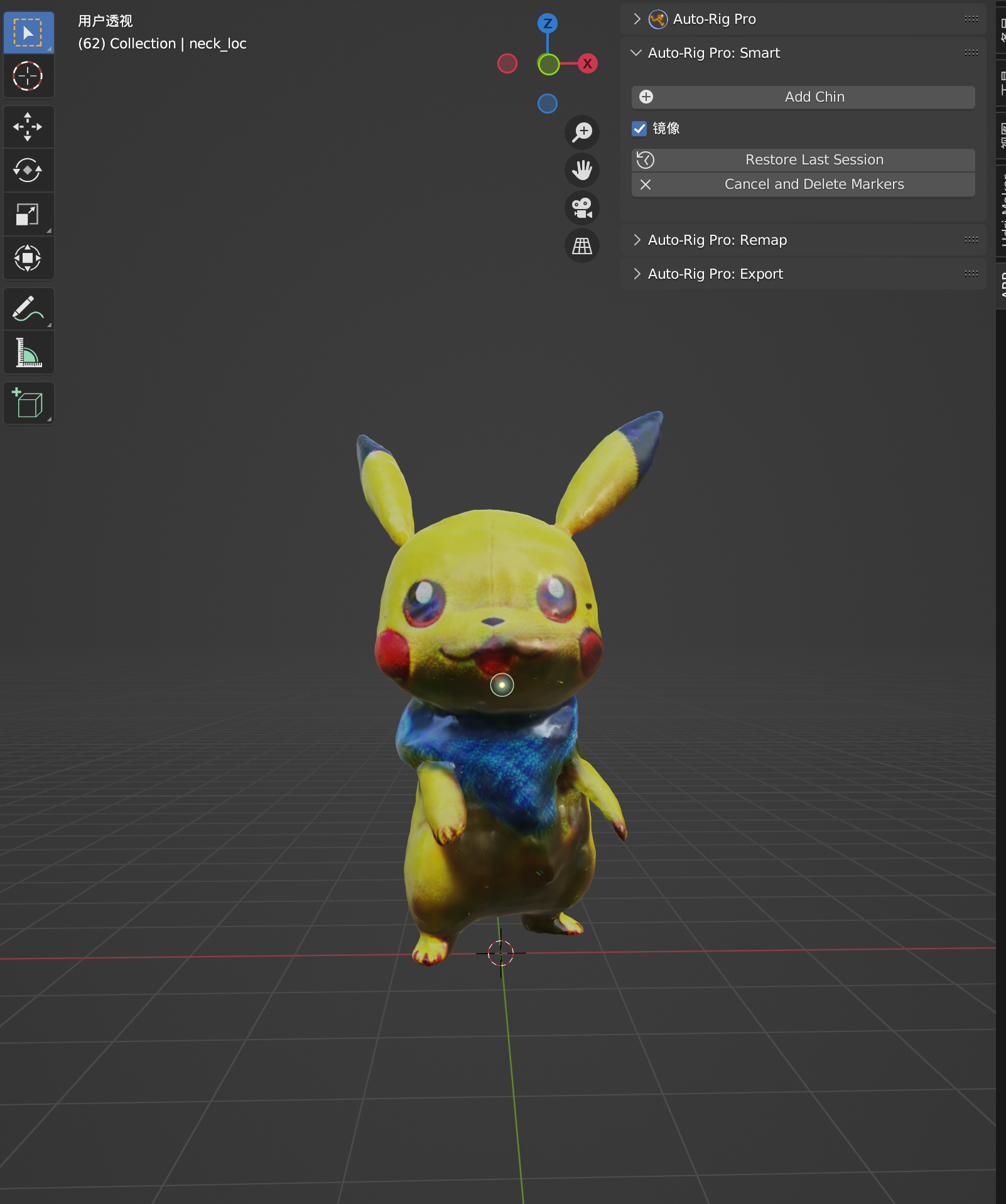 |
|---|---|---|---|
| Add Chin | 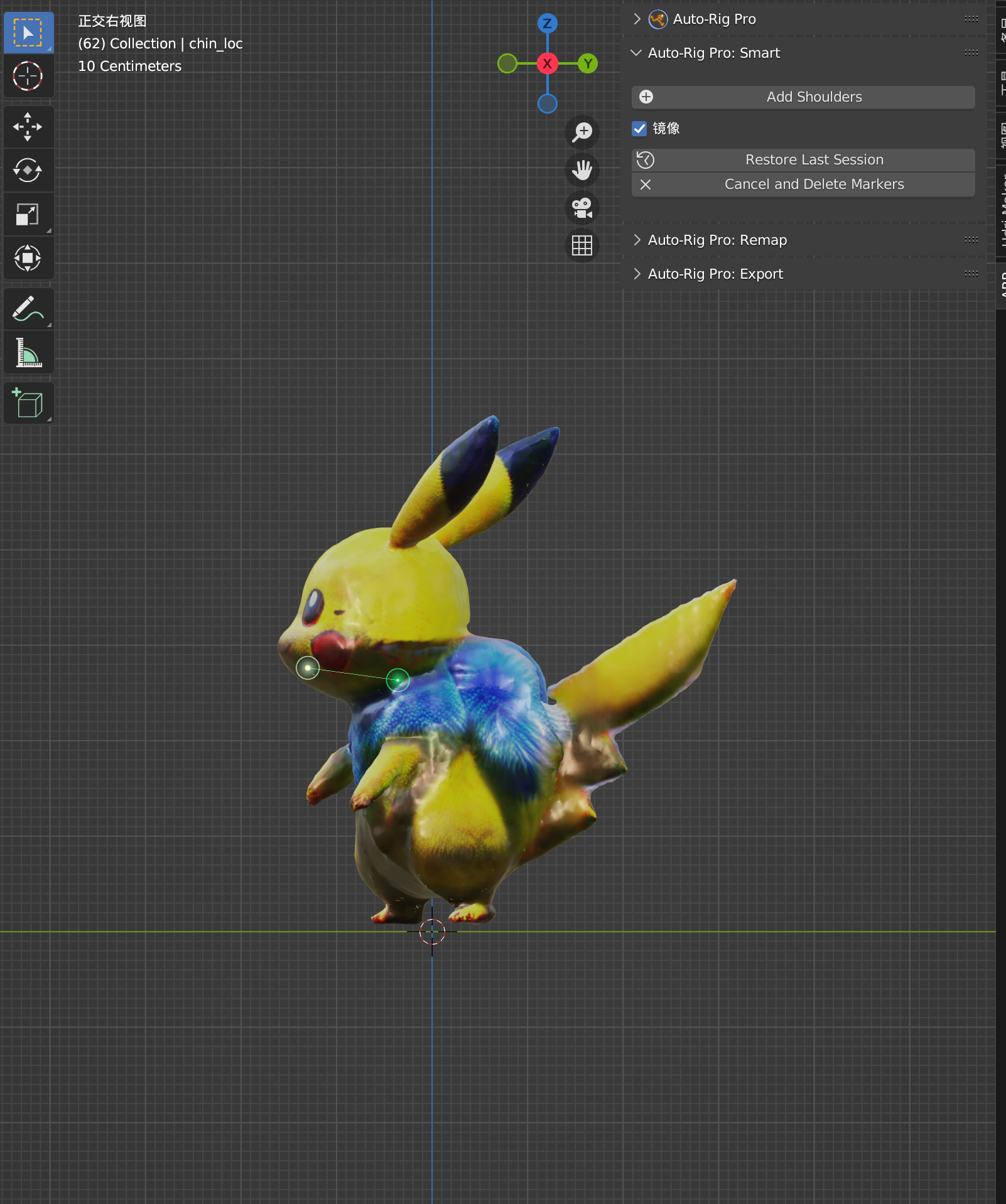 | 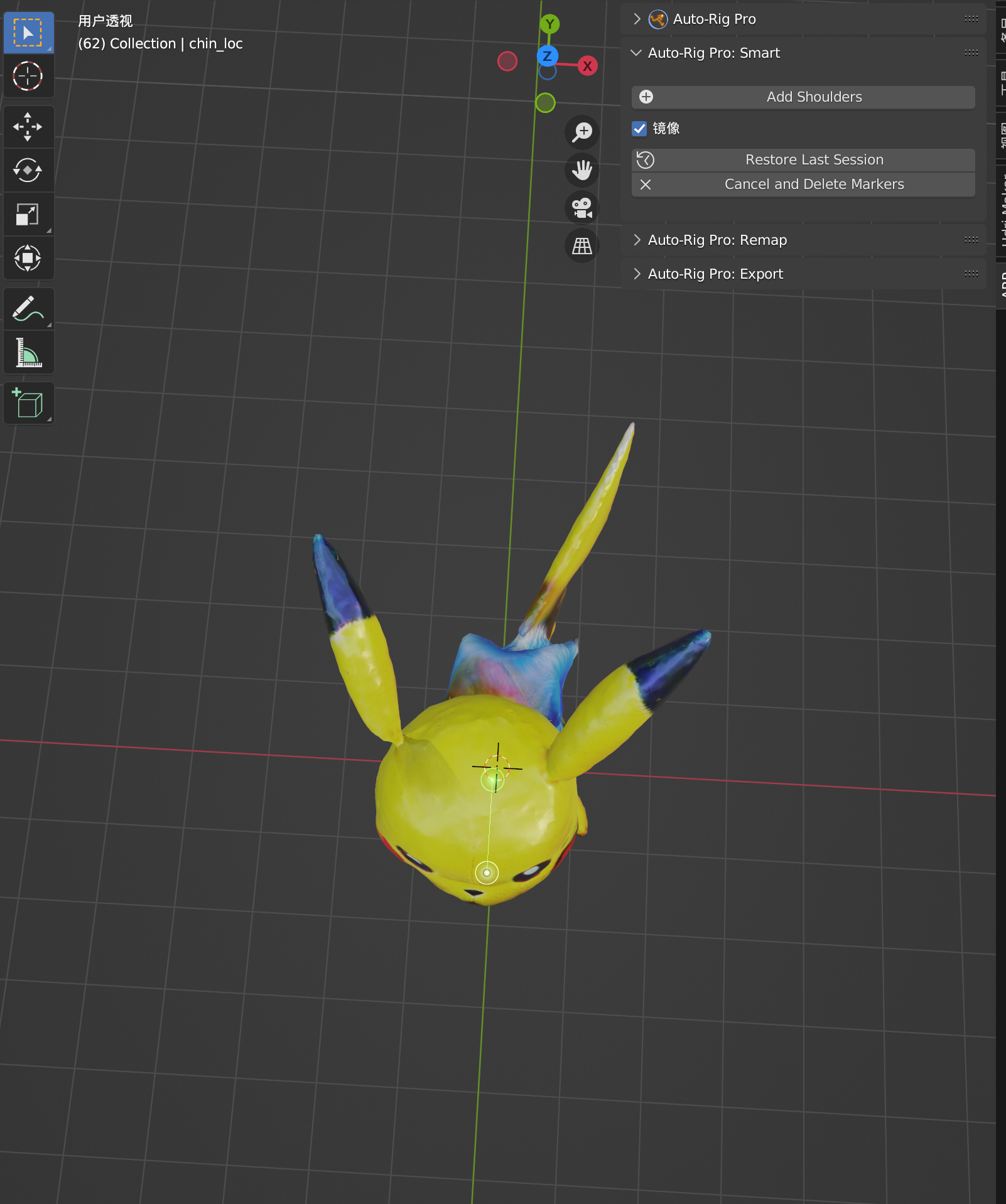 | 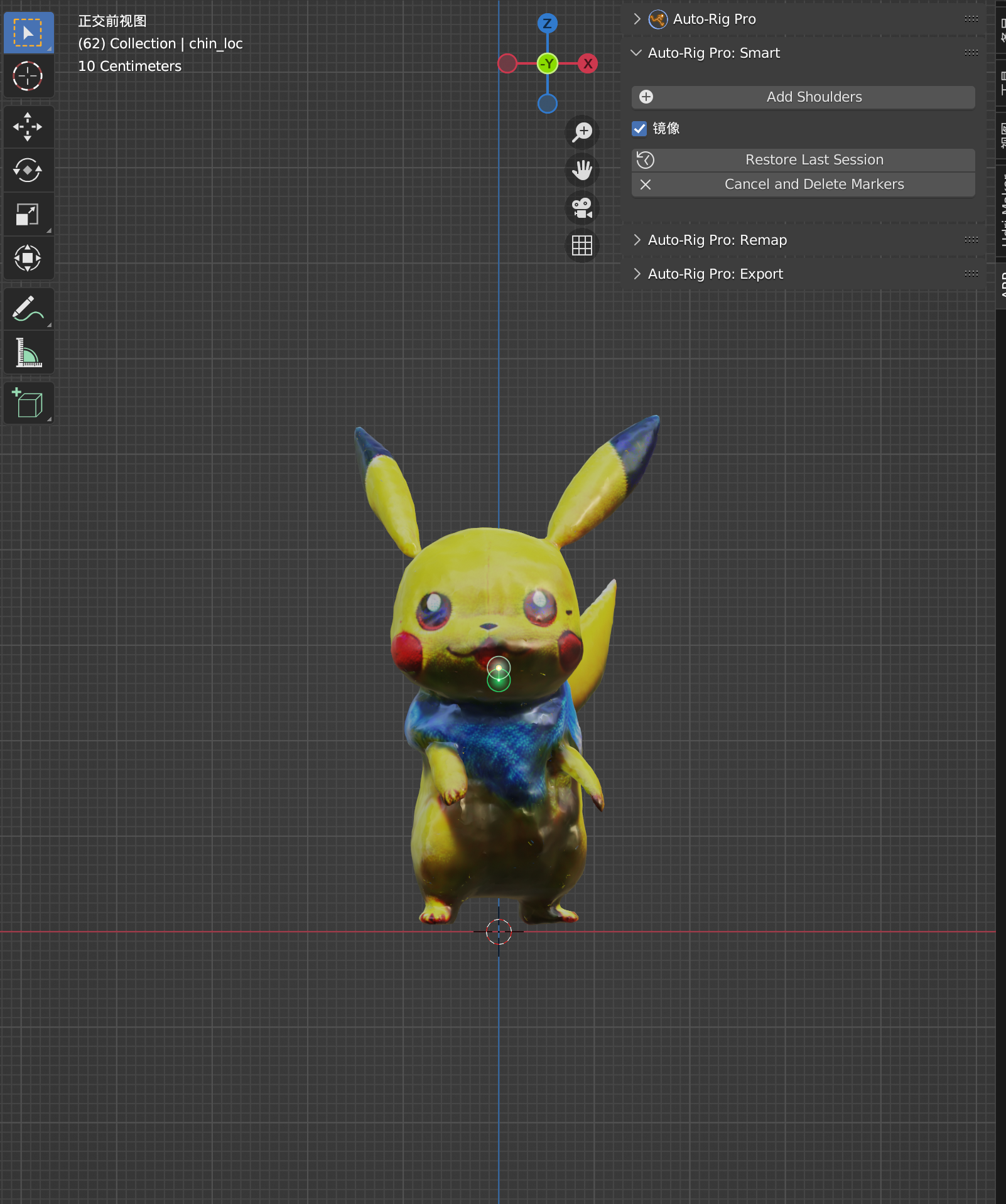 |
| Add Shoulders | 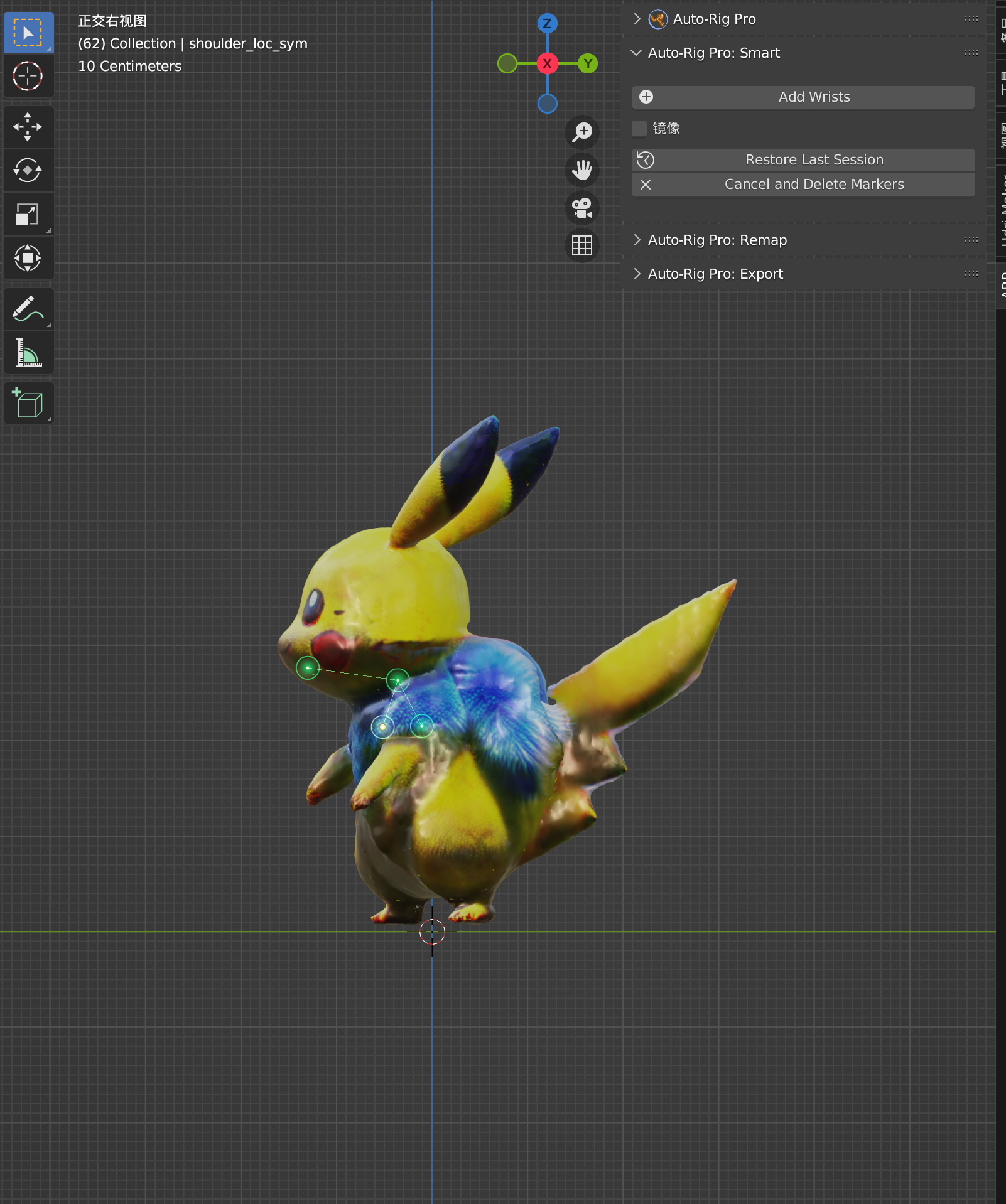 | 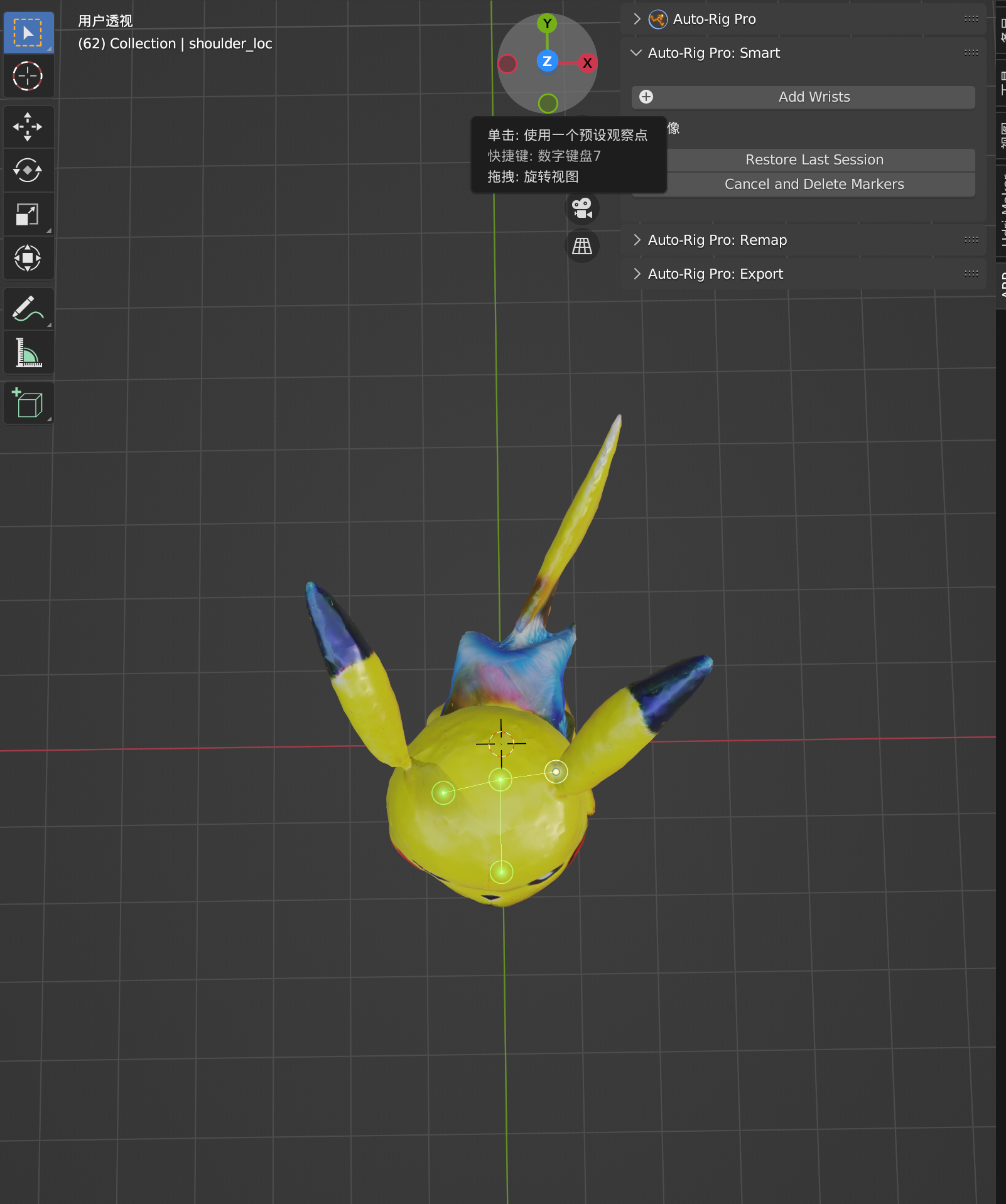 | 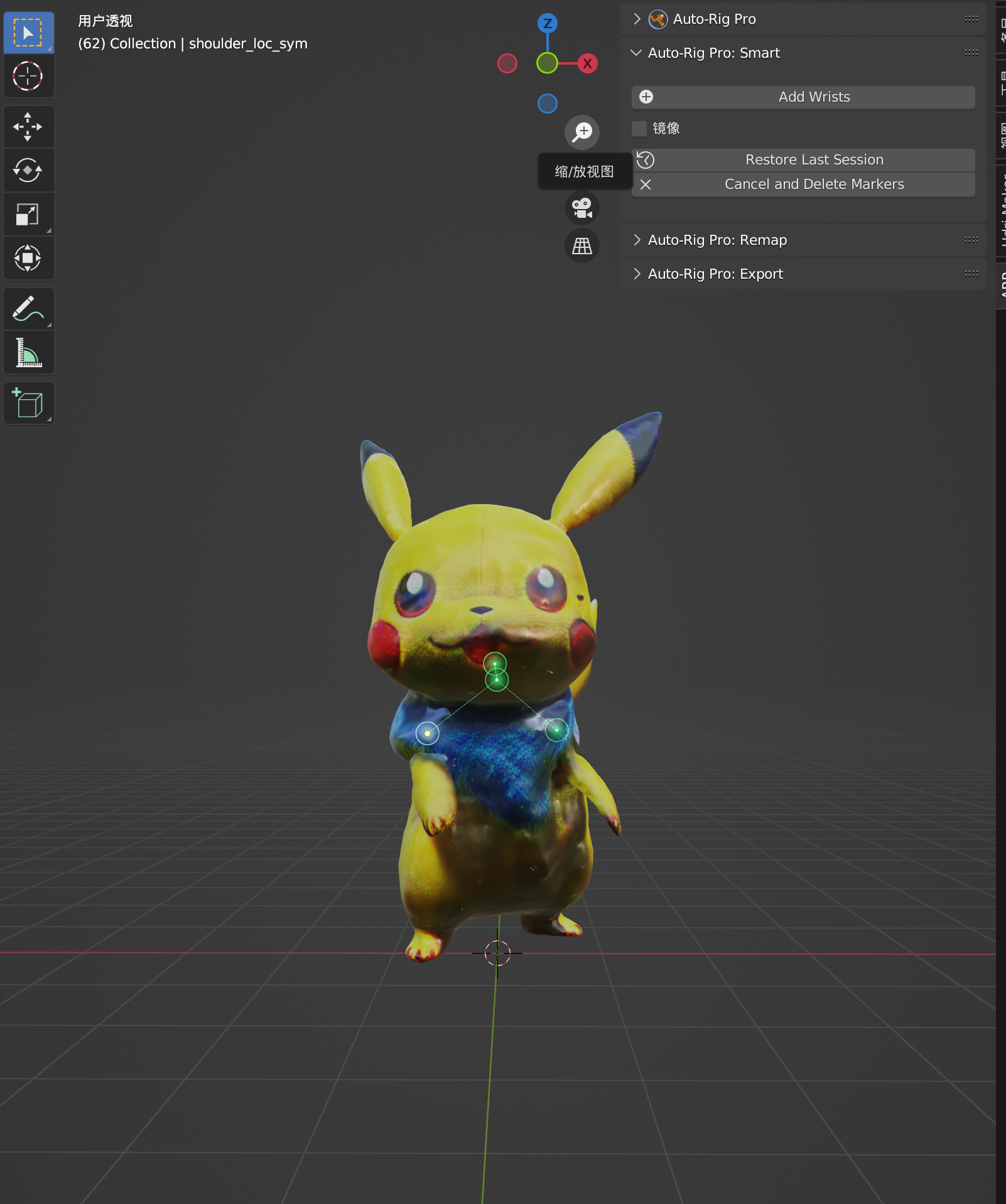 |
| Add Wrists | 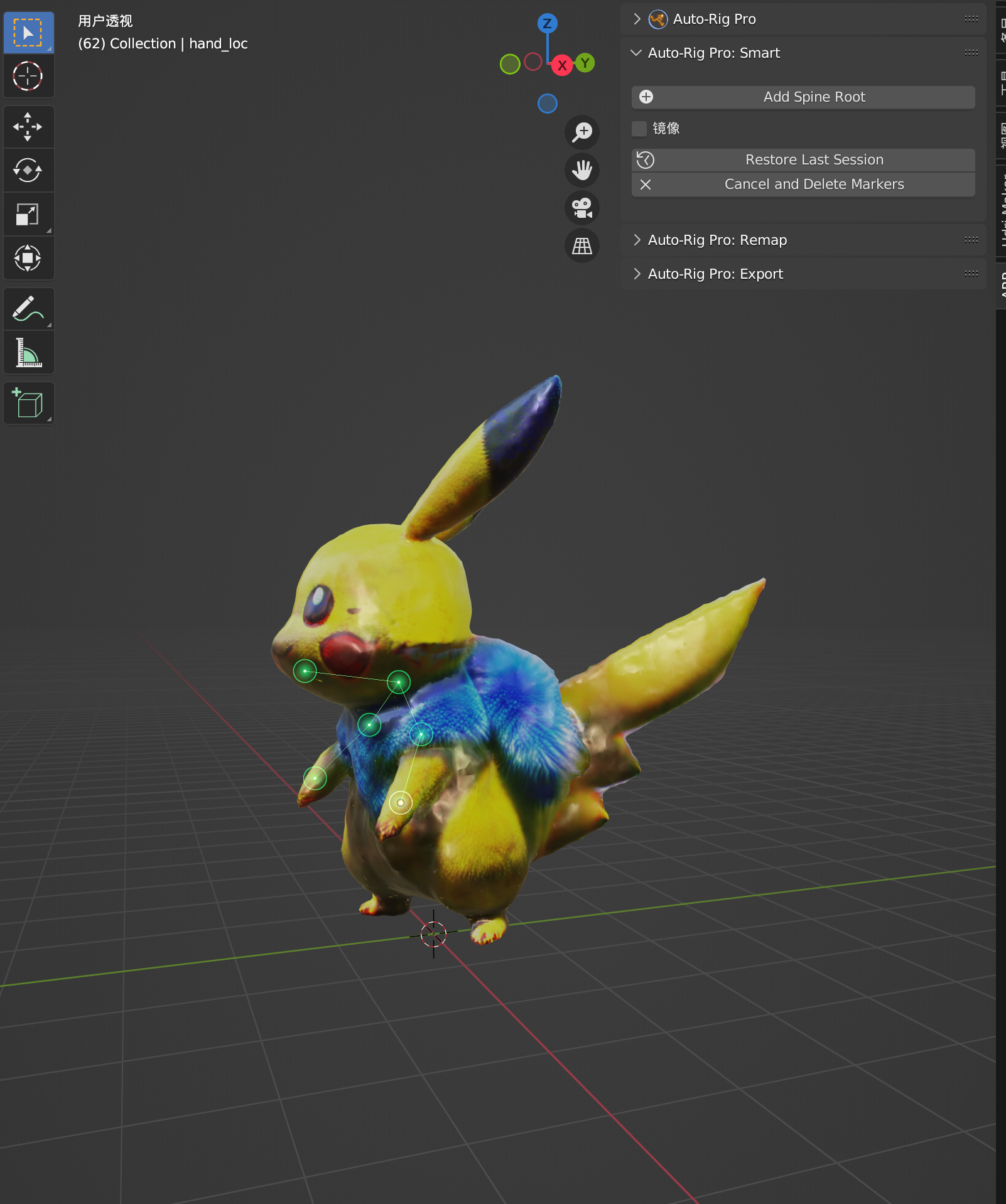 | 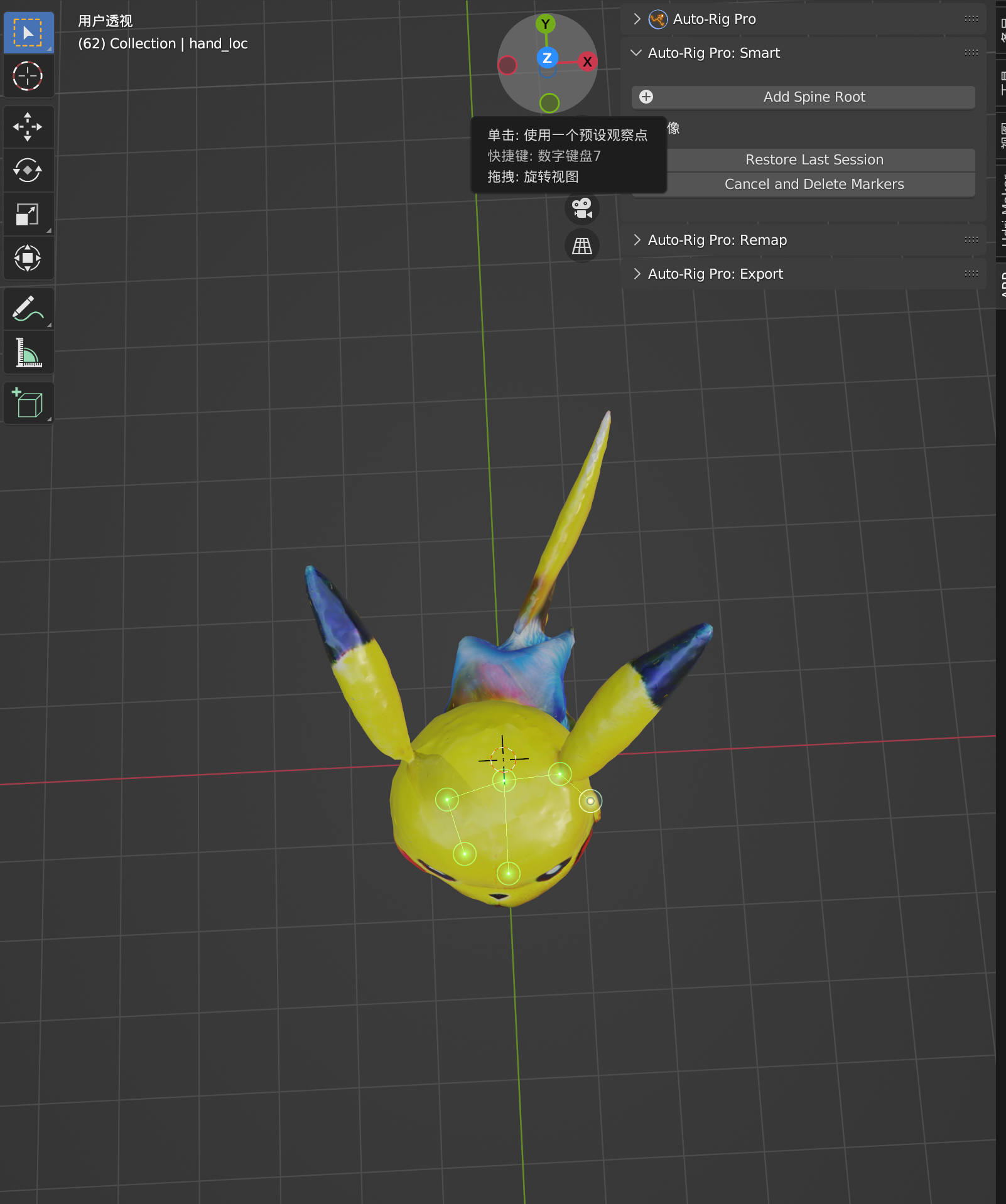 | 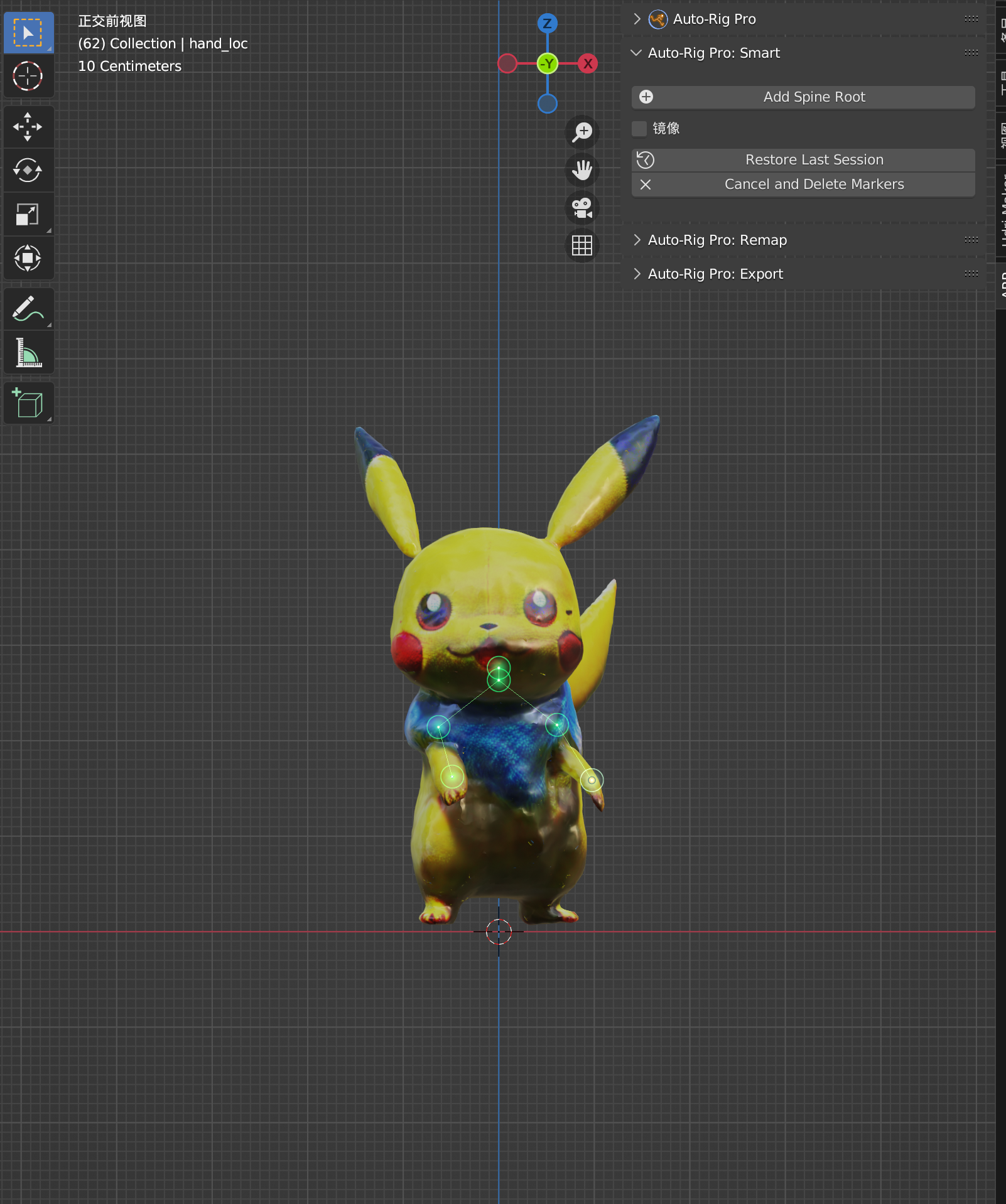 |
| Add Spine Root | 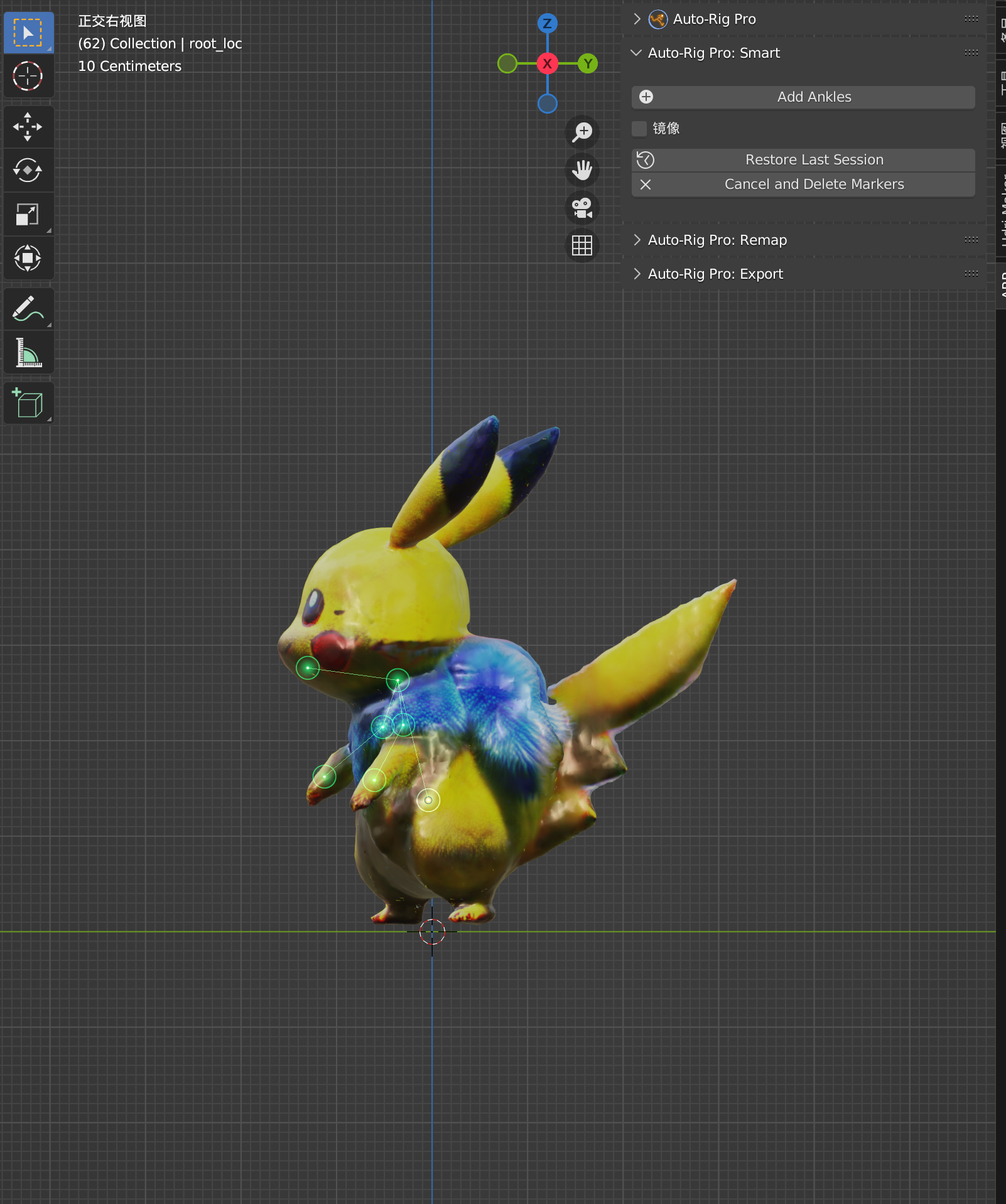 | 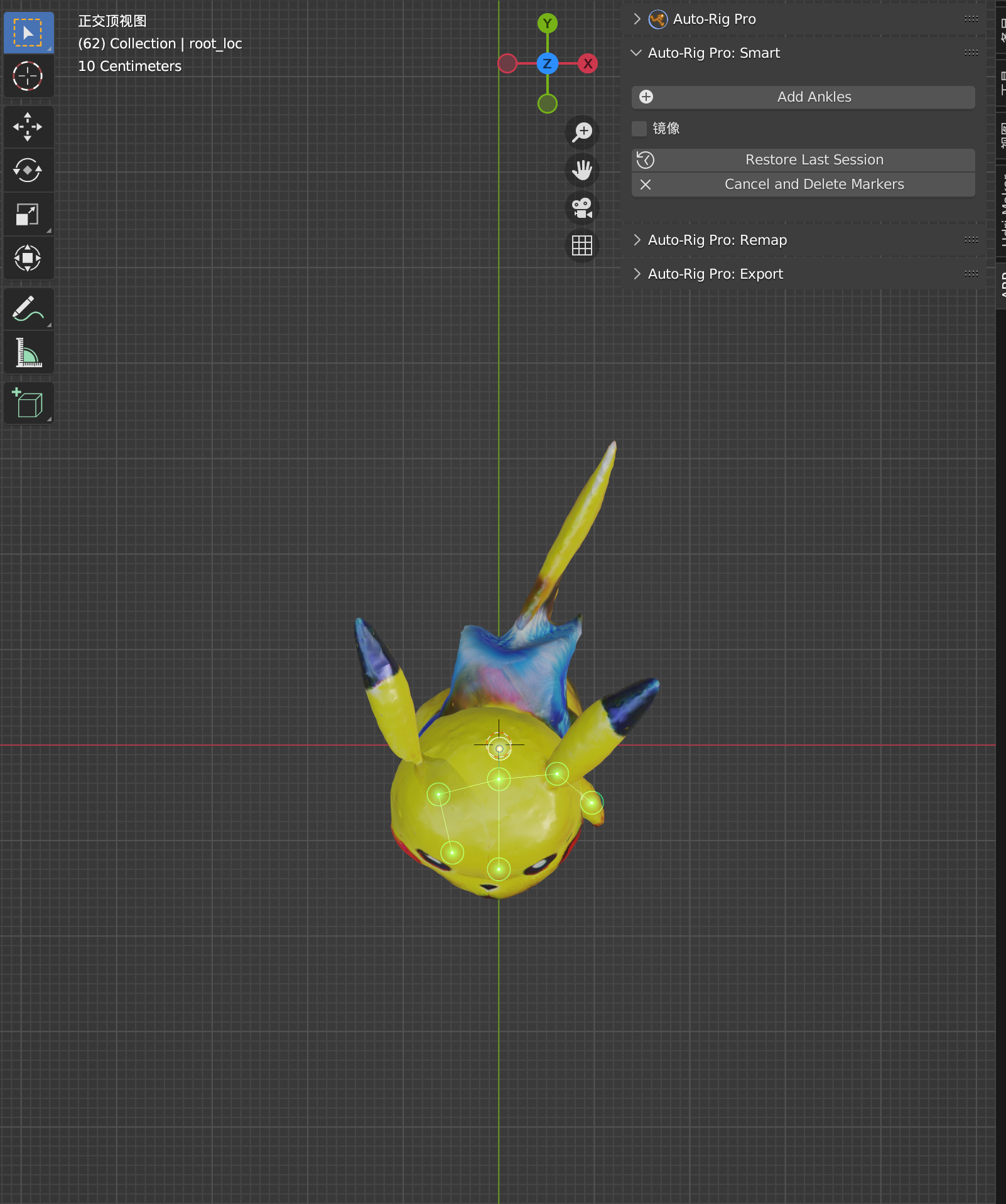 | 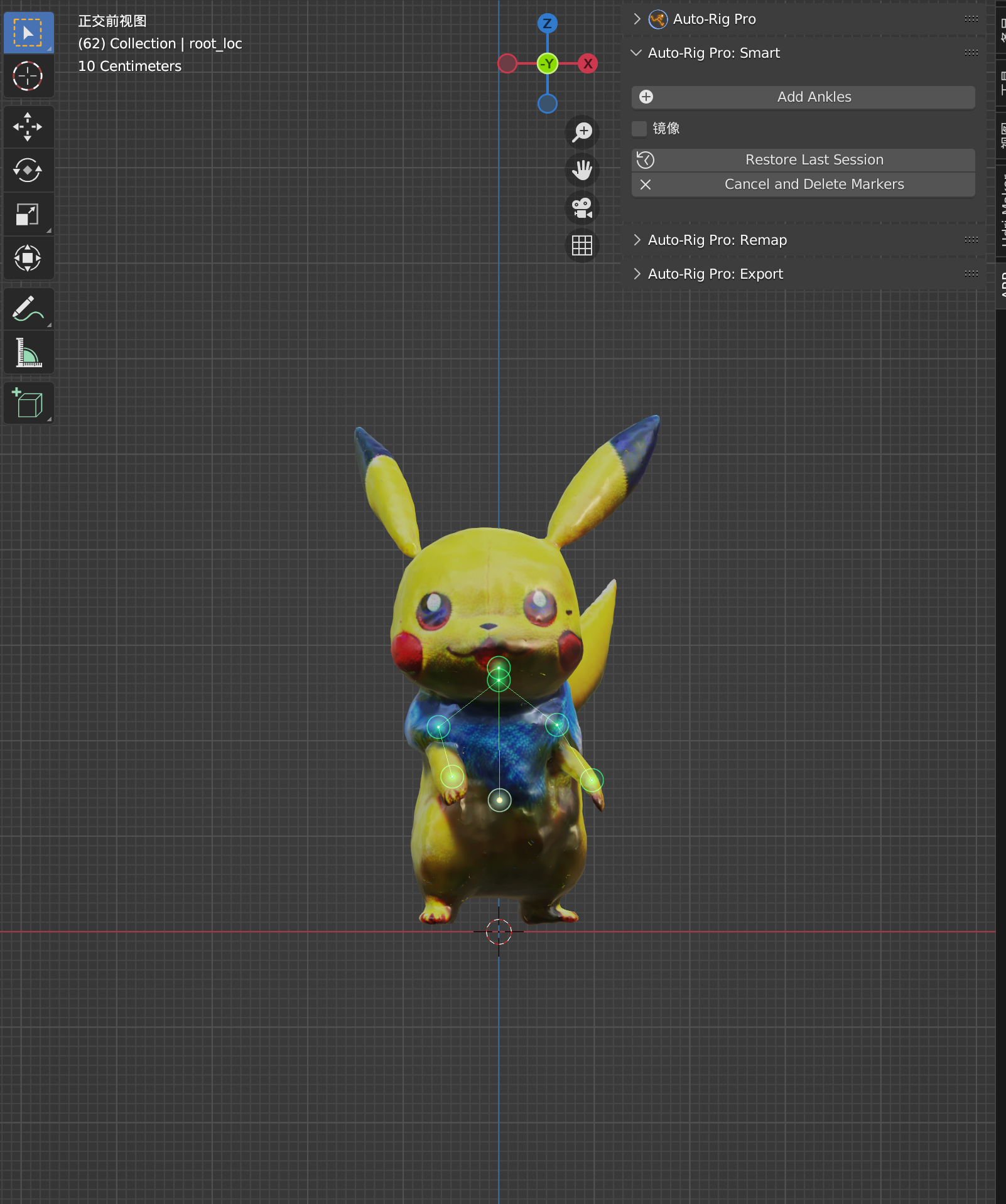 |
| Add Ankles | 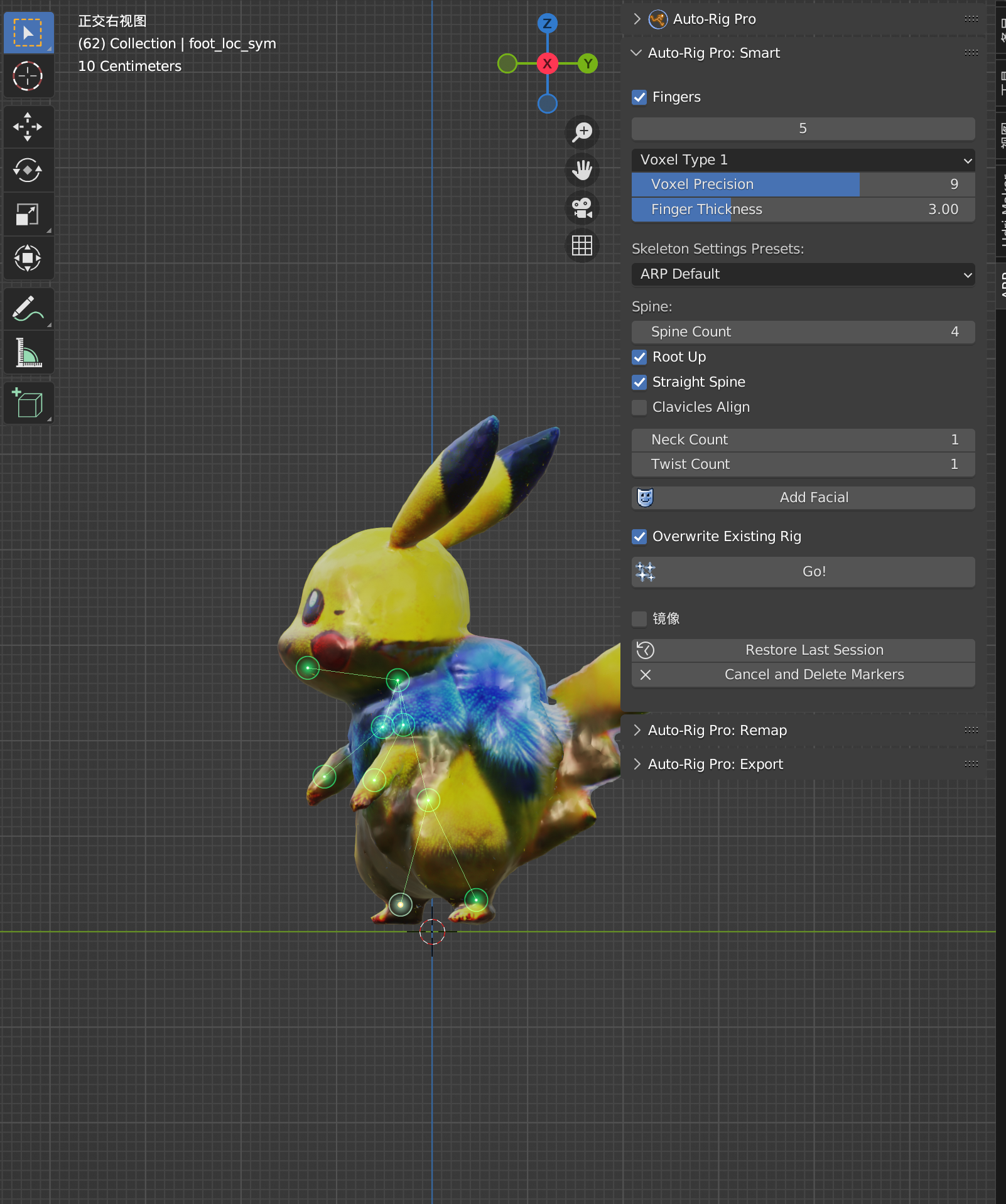 | 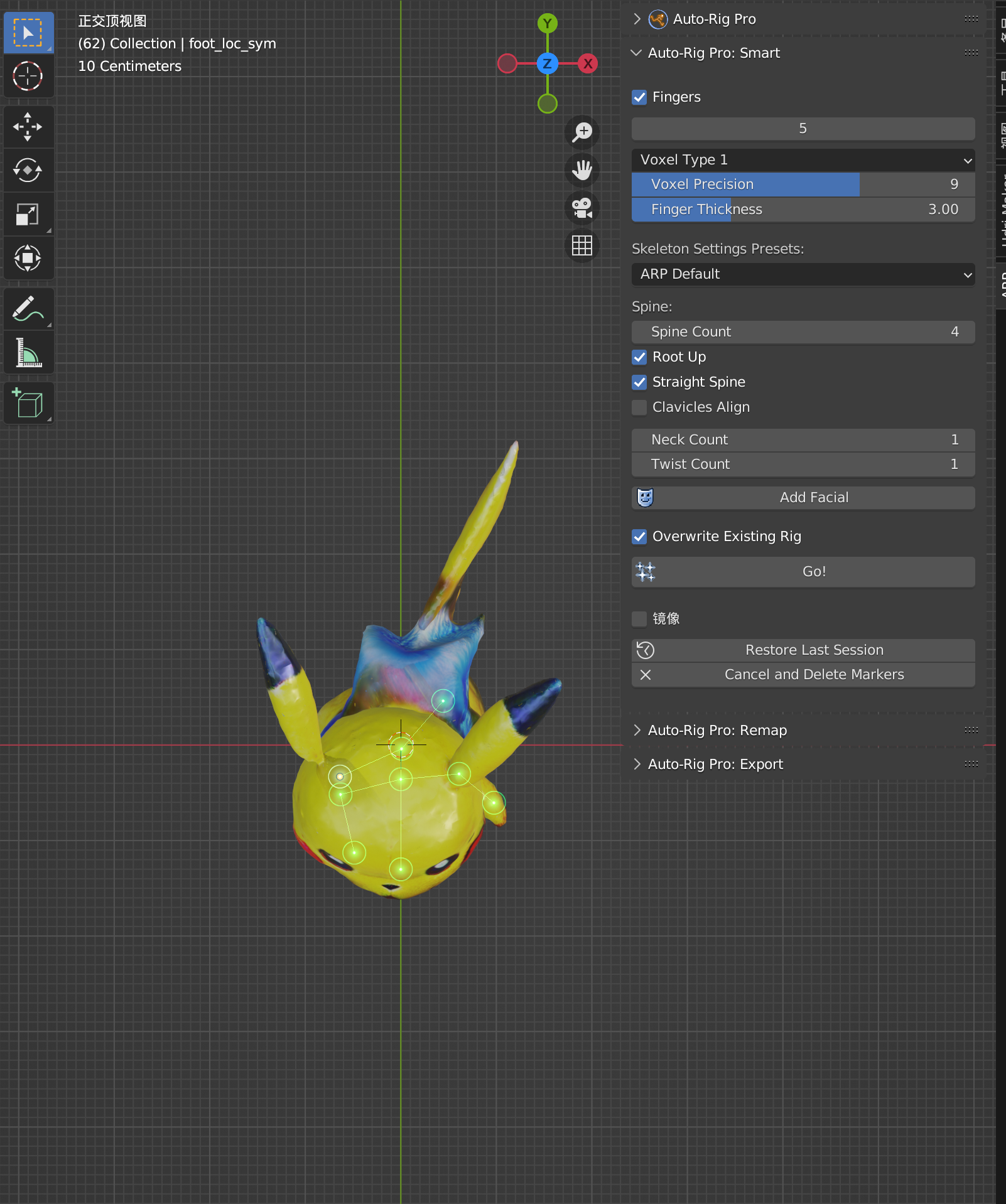 | 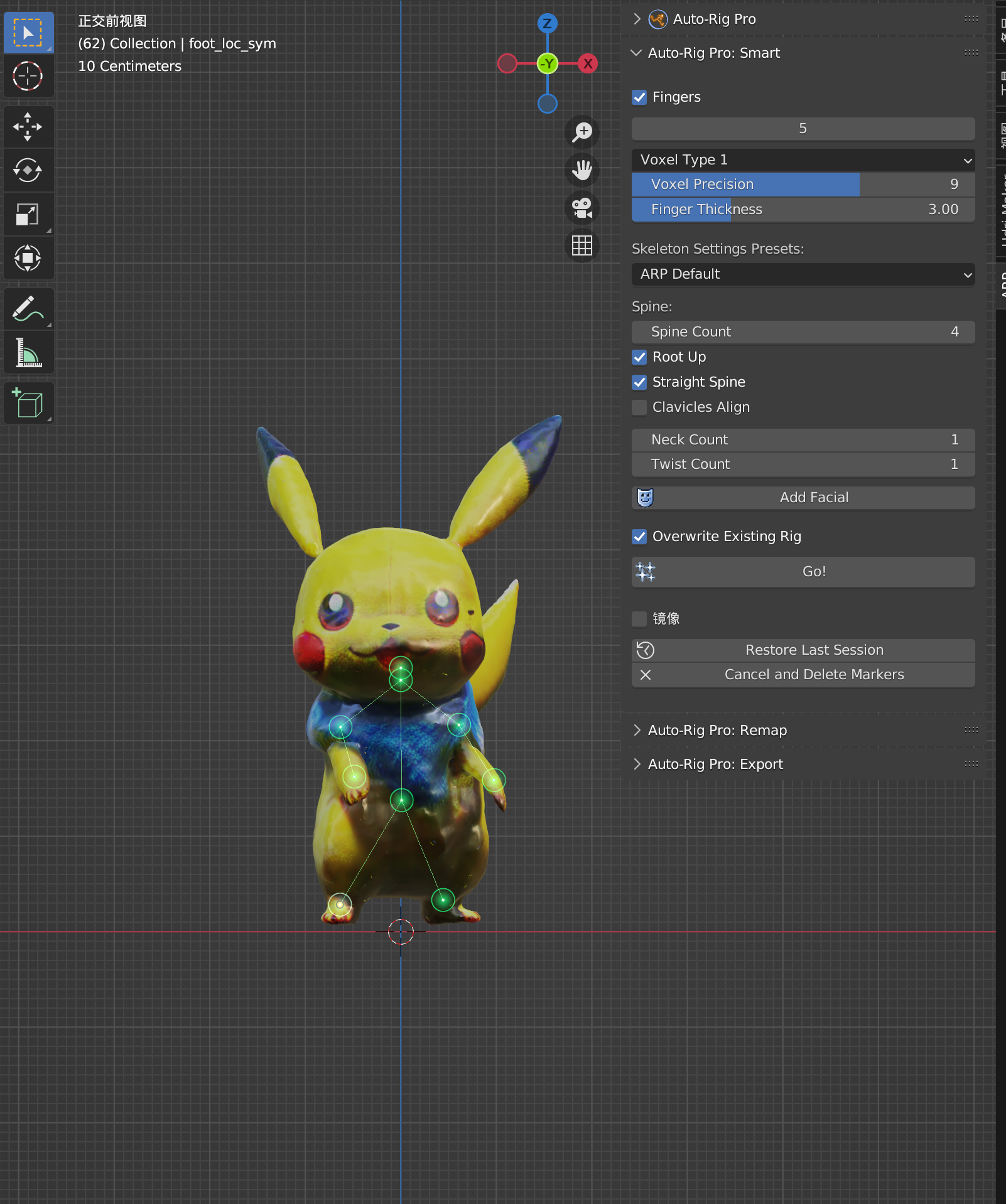 |
Затем снимите флажок "Fingers", так как в этом примере нам не потребуется позиционировать пальцы. Нажмите кнопку "Go!" и подождите немного. Вы увидите, что скелет создан! Однако теперь важно проверить, правильны ли сгенерированные узлы и нет ли частей с непропорциональными размерами. Чтобы настроить положения, используйте сочетание клавиш 'G'. Выберите маленькие сферы в суставах сгенерированного скелета и переместите их в соответствующие положения.

Затем перейдите в меню Auto-Rig Pro и на вкладке Rig нажмите "Match to Rig". Вы увидите что-то похожее на изображение, с кругом над головой, известным как управляющий риг (control rig).
Затем перейдите на вкладку Skinning. В "Object Mode" выберите свою модель, удерживайте Shift и выберите управляющий риг, затем нажмите 'Bind' в строке меню, чтобы привязать контроллер к модели.
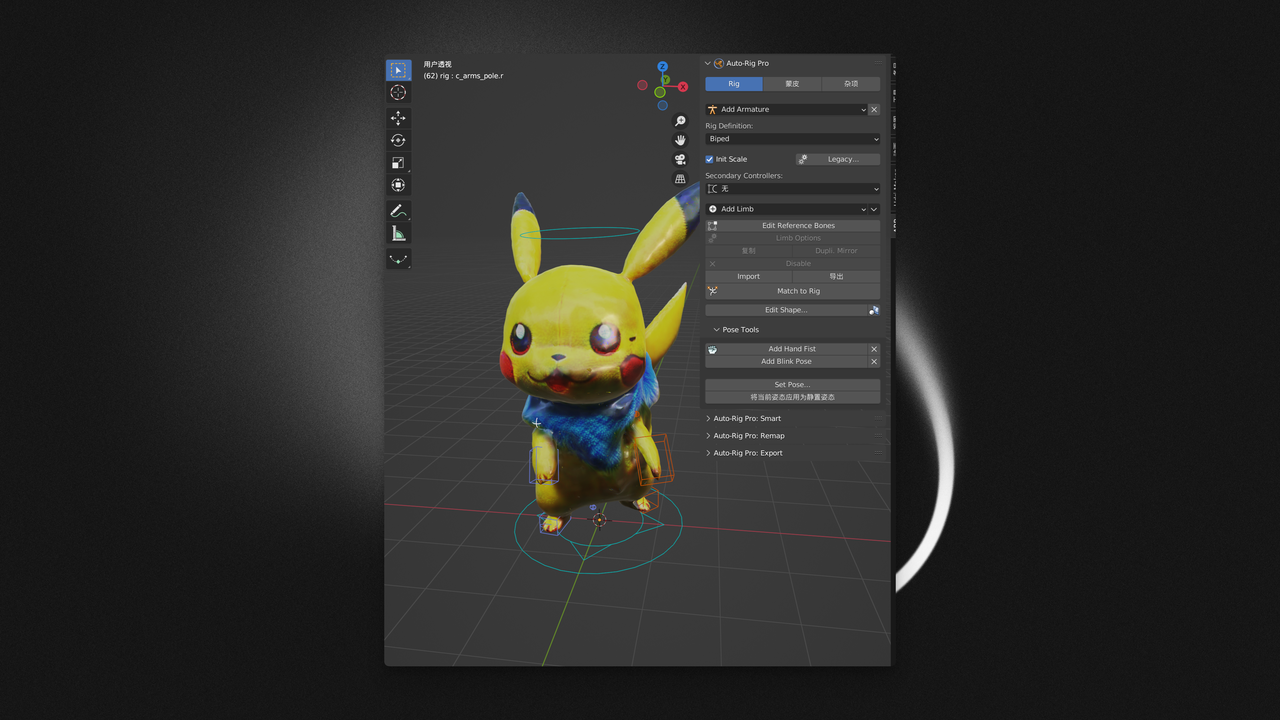
Если вы хотите видеть все контроллеры, даже те, которые скрыты телом, сначала выберите управляющий риг над головой. Затем в "Object Data Properties" справа установите флажок "In Front". Это сделает управляющий риг видимым сквозь модель, гарантируя, что вы сможете видеть и получать доступ ко всем контроллерам независимо от их положения относительно модели.

Наконец, рекомендуется провести быструю проверку, чтобы убедиться, что контроллеры расположены правильно. Например, чтобы проверить голову, переключитесь в "Pose Mode", выберите управляющий риг над головой и используйте сочетание клавиш 'R', чтобы повернуть голову и убедиться, что она движется, как ожидается.
Представляем авто-риггинг в Tripo AI
Если Auto-Rig Pro все еще кажется вам немного сложным, и вы ищете другое решение, обратите внимание на недавно запущенную функцию авто-риггинга в Tripo! Авто-риггинг гуманоидных моделей одним кликом теперь доступен через сервер Discord Tripo. Вот вводное видео:
Изучите Tripo AI и присоединяйтесь к нам на наших медиа-платформах:
- Официальный сайт: https://www.tripo3d.ai
- Twitter: https://twitter.com/tripoai
- Medium: https://medium.com/@thegodtripo
- Discord: https://discord.gg/chrV6rjAfY
Оригинальная статья: https://medium.com/@thegodtripo/ultimate-tripo-ai-guide-vii-rigging-in-blender-82fbd289749d
Написано Lyson (Twitter@lyson_ober) и отредактировано Oliver
Advancing 3D generation to new heights
moving at the speed of creativity, achieving the depths of imagination.

